- مؤلف Abigail Brown [email protected].
- Public 2023-12-17 06:38.
- آخر تعديل 2025-01-24 12:01.
ما يجب معرفته
- ضع قرصًا فارغًا في محرك الأقراص. انقر بزر الماوس الأيمن أو اضغط مع الاستمرار على ملف ISO. اختر نسخ صورة القرص.
- اختر الموقد الصحيح من القائمة المنسدلة ناسخ الأقراص. عادةً ما يكون محرك الأقراص "D:".
- حدد حرق. عندما يخرج القرص من محرك الأقراص ، أغلق النافذة.
تشرح هذه المقالة كيفية نسخ ملف ISO على قرص DVD أو قرص مضغوط أو BD في Windows 11 أو Windows 10 أو Windows 8 أو Windows 7. كما تتضمن معلومات حول نسخ ملف IOS في الإصدارات الأقدم من Windows
كيفية نسخ ملف صورة ISO على قرص DVD
بعد تنزيل ملف ISO ، تحتاج إلى نسخه على قرص (أو محرك أقراص USB). تختلف العملية عن نسخ ملف إلى قرص. ومع ذلك ، فإن أنظمة التشغيل Windows 11 و Windows 10 و Windows 8 و Windows 7 تتضمن أداة نسخ ISO مضمنة تجعل هذا الأمر سهلاً. تعمل هذه العملية مع أقراص DVD أو CD أو BD.
-
تأكد من وجود قرص فارغ في محرك الأقراص.
طالما أن محرك الأقراص الضوئية يدعمه ، يمكن أن يكون هذا القرص قرص DVD أو قرص مضغوط أو BD فارغ.
استخدم أصغر حجم ممكن للقرص لأن القرص الذي يتم نسخه باستخدام ملف ISO لا يمكن استخدامه غالبًا لأغراض أخرى. على سبيل المثال ، إذا كان حجم ملف ISO الذي تستخدمه 125 ميغا بايت فقط ، فلا تستخدم قرص DVD أو BD إذا كان لديك قرص مضغوط فارغ أقل تكلفة.
راجع هذه النظرة العامة على أنواع التخزين البصري لمزيد من المعلومات حول مقدار البيانات التي يمكن أن تحتويها أنواع معينة من الأقراص.
-
انقر بزر الماوس الأيمن أو اضغط مع الاستمرار على ملف ISO ثم اختر نسخ صورة القرصلفتح نافذة Windows Disc Image Burner.
إذا كنت تستخدم Windows 7 ، يمكنك فقط النقر نقرًا مزدوجًا فوق ملف ISO. سيؤدي النقر المزدوج أو النقر المزدوج على ISO في Windows 11 أو 10 أو 8 إلى تحميل الملف كقرص افتراضي.
-
اختر القرص المضغوط الصحيح أو قرص DVD أو ناسخ BD من ناسخ الأقراص:القائمة المنسدلة.

Image على الرغم من أنه ليس دائمًا ، هناك خيار واحد فقط متاح: محرك الأقراص "D:".
-
حدد Burnلنسخ صورة ISO على القرص.
يعتمد مقدار الوقت المستغرق لنسخ ملف ISO على حجم ملف ISO وسرعة ناسخ القرص ، لذلك قد يستغرق الأمر من عدة ثوانٍ إلى عدة دقائق حتى يكتمل.

Image يمكنك اختياريًا تحديد المربع بجوار "التحقق من القرص بعد النسخ" قبل نسخ صورة ISO.يكون هذا مفيدًا إذا كانت سلامة البيانات مهمة ، كما لو كنت تقوم بنسخ البرامج الثابتة على القرص. هناك شرح جيد لما يعنيه ذلك في How-To-Geek
-
عند اكتمال الحرق ، سيخرج القرص من محرك الأقراص وسيشير وصف "الحالة" إلى "تم نسخ صورة القرص بنجاح على القرص."

Image - يمكنك الآن إغلاق النافذة واستخدام ملف ISO الذي تم تحويله إلى قرص لكل ما تحتاجه من أجله.
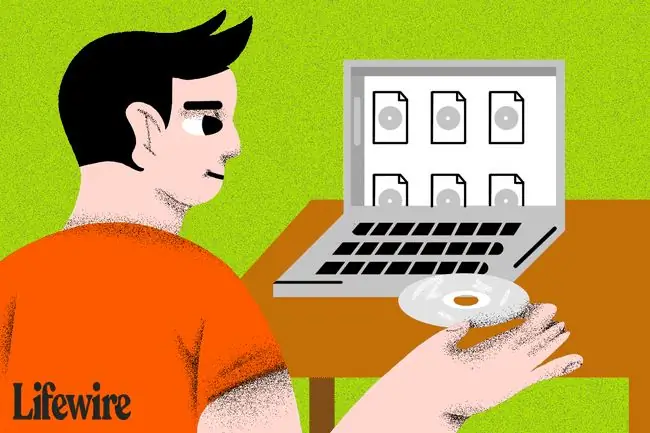
إذا قمت بعرض محتويات القرص ، فقد تلاحظ العديد من الملفات والمجلدات. إذن ماذا حدث لملف ISO؟ ملف ISO هو مجرد تمثيل لملف واحد للقرص. احتوى ملف ISO هذا على معلومات لجميع الملفات التي تراها على القرص الآن.
كيفية نسخ ملف ISO على قرص DVD باستخدام برنامج ISO Burner المجاني
أداة Windows Disc Image Burner المضمنة غير متوفرة في نظام التشغيل Windows Vista أو Windows XP ، لذلك سيتعين عليك استخدام برنامج تابع لجهة خارجية لنسخ ملف ISO على قرص.
إليك كيفية القيام بذلك باستخدام تطبيق يسمى Free ISO Burner:
ينص موقع Free ISO Burner على أنه يعمل على أنظمة التشغيل Windows 10 و 8 و 7 و Vista و XP ، وسوف يقوم بنسخ ملف صورة ISO على أي من الأنواع المختلفة من أقراص DVD و BD و CD الموجودة.
هل تفضل لقطات الشاشة؟جرب دليلنا خطوة بخطوة لنسخ ملف ISO للحصول على جولة كاملة!
-
قم بتنزيل Free ISO Burner ، وهو برنامج مجاني تمامًا لا يحرق سوى ملفات ISO ، مما يجعله سهل الاستخدام حقًا.
Free ISO Burner مجاني تمامًا ويعمل بكامل طاقته. ومع ذلك ، فإن صفحة التنزيل الخاصة بهم (التي يستضيفها SoftSea.com) صعبة بعض الشيء. لا تدع إعلاناتهم تخدعك لتنزيل شيء آخر. انظر التحذير في الخطوة 2 من البرنامج التعليمي لدينا للحصول على التفاصيل.
إذا كنت تفضل اختيار أداة مختلفة لنسخ ISO ، فراجع الاقتراحات في أسفل الصفحة. بالطبع ، إذا قمت بذلك ، فلن يتم تطبيق الإرشادات أدناه المتعلقة بـ Free ISO Burner تمامًا.
-
انقر نقرًا مزدوجًا أو انقر نقرًا مزدوجًا على ملف FreeISOBurner الذي قمت بتنزيله للتو. سيبدأ برنامج Free ISO Burner.
Free ISO Burner هو برنامج مستقل ، مما يعني أنه لا يتم تثبيته ، إنه يعمل فقط. هذا سبب آخر يجعلنا نفضل ناسخ ISO هذا على الآخرين الذين لديهم عمليات تثبيت ضخمة.
- أدخل قرصًا فارغًا في محرك الأقراص الخاص بك.
-
اختر افتحبجوار مربع النص الفارغ بالقرب من أعلى نافذة البرنامج.
-
حدد موقع وحدد ملف ISO الذي ترغب في نسخه على القرص الفارغ ، واختر افتحللتأكيد.

Image -
تحقق من أن الخيار الموجود ضمن Drive هو ، في الواقع ، محرك الأقراص الضوئية الذي وضعت فيه القرص الفارغ أثناء الخطوة 3 أعلاه.
إذا كان لديك أكثر من محرك أقراص ضوئي واحد ، فقد يكون لديك أكثر من خيار واحد للاختيار من بينها.
-
تخطي التخصيصات في منطقة الخيارات إلا إذا كنت تعرف ما تفعله.
ما لم تكن تقوم باستكشاف مشكلة ما ، فقد ترغب ، على الأكثر ، في تكوين تسمية وحدة تخزين للقرص الجديد ، لكنك لست مضطرًا إلى ذلك.
-
حدد Burnلبدء نسخ ملف ISO.

Image اعتمادًا على حجم ملف ISO ومدى سرعة ناسخ الأقراص لديك ، قد تستغرق عملية نسخ ISO بضع ثوانٍ فقط أو قد تستغرق عدة دقائق.
- عند اكتمال الحرق ، سيتم إخراج القرص تلقائيًا من محرك الأقراص. يمكنك بعد ذلك إزالة القرص وإغلاق Free ISO Burner.
المزيد من المساعدة في حرق صور ISO على أقراص
يجب أن يكون لديك ناسخ بصري لكتابة ملفات ISO على قرص. لن تتمكن من نسخ ملفات ISO إذا كان لديك فقط قرص مضغوط قياسي أو قرص DVD أو محرك أقراص BD.
العديد من ملفات ISO مصممة للتمهيد منها بعد نسخها ، مثل بعض برامج اختبار الذاكرة ، ومساحات القرص الصلب ، وأدوات مكافحة الفيروسات.
إذا لم تكن متأكدًا من كيفية القيام بذلك ، فراجع دليل كيفية تمهيد الكمبيوتر من قرص مضغوط أو قرص DVD أو قرص BD للحصول على مزيد من المعلومات.
بعض برامج حرق ISO المجانية الأخرى المتوفرة بالإضافة إلى Free ISO Burner تشمل CDBurnerXP و ImgBurn و InfraRecorder و BurnAware Free و Jihosoft ISO Maker و Active ISO Burner.
يمكنك أيضًا نسخ ملف ISO على macOS باستخدام Disk Utility أو Finder أو Terminal.
هل لديك صورة ISO تحتاج إلى نسخها ولكن ليس لديك محرك أقراص DVD أو أي أقراص فارغة؟ راجع كيفية نسخ ملف ISO على USB للحصول على برنامج تعليمي كامل حول الحصول على ISO على محرك أقراص USB بدلاً من ذلك.






